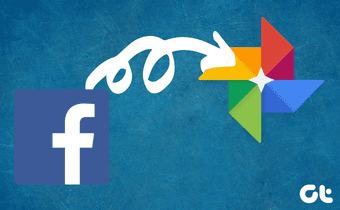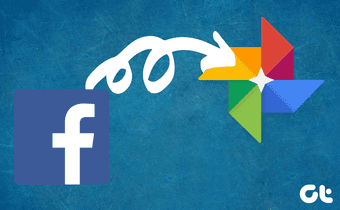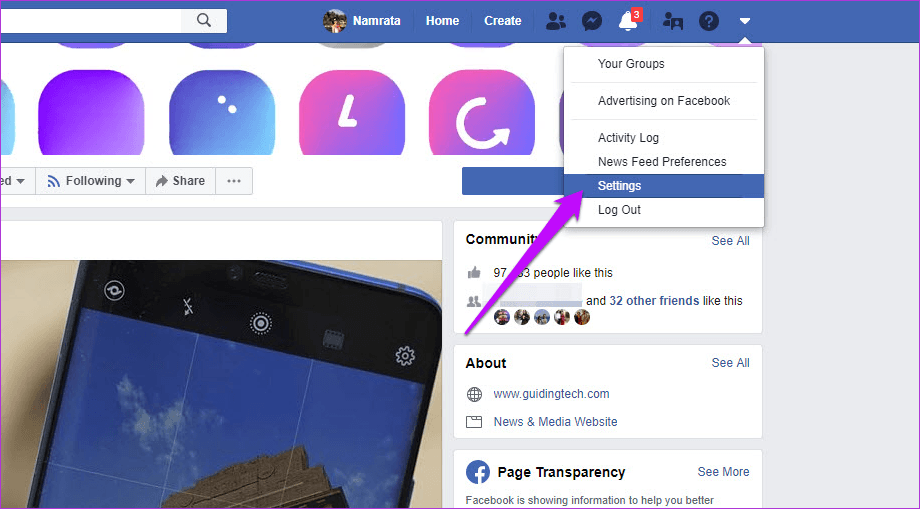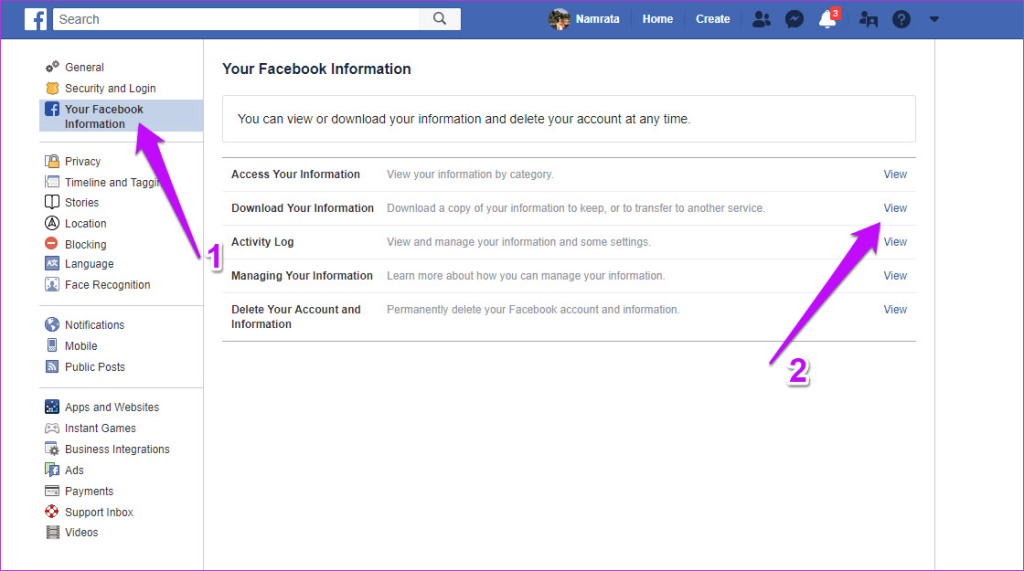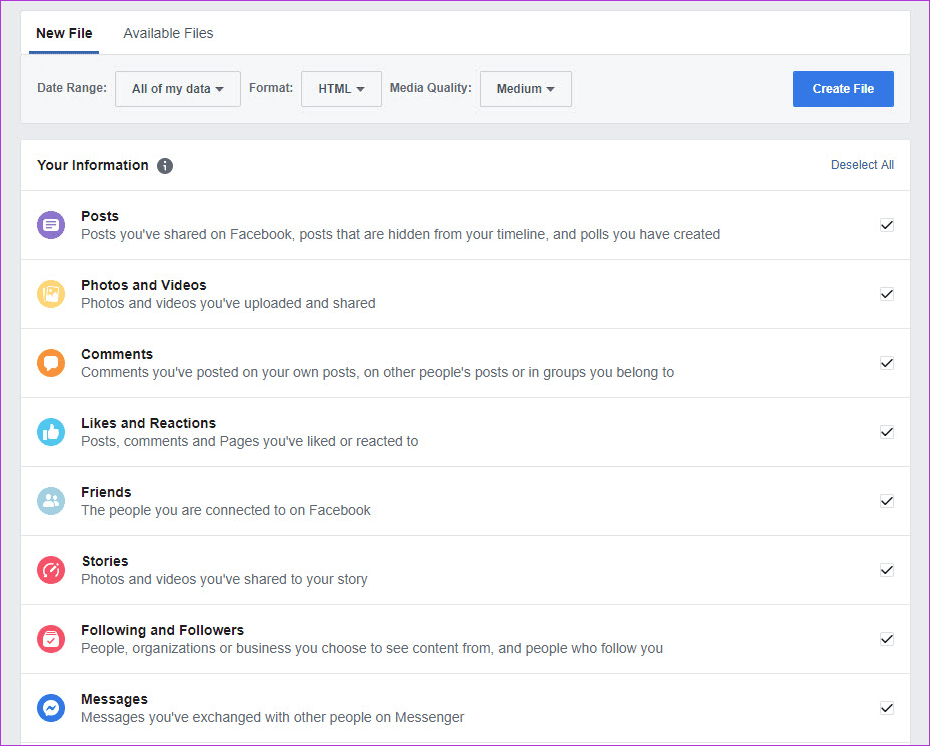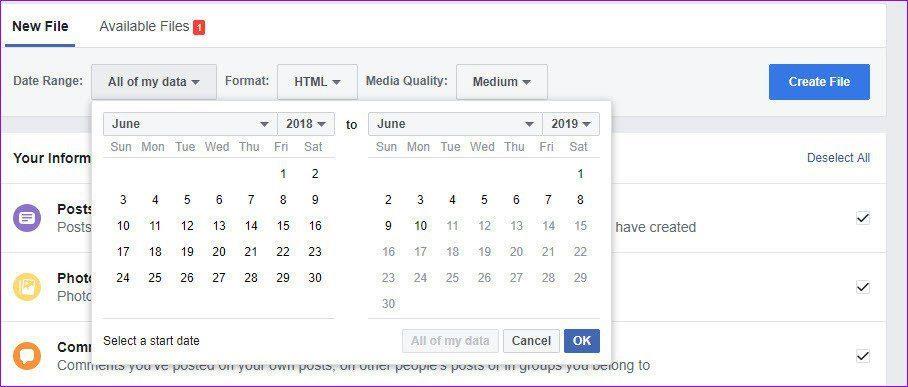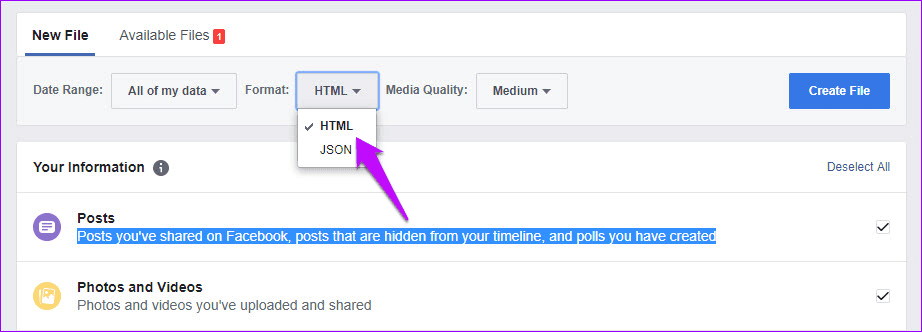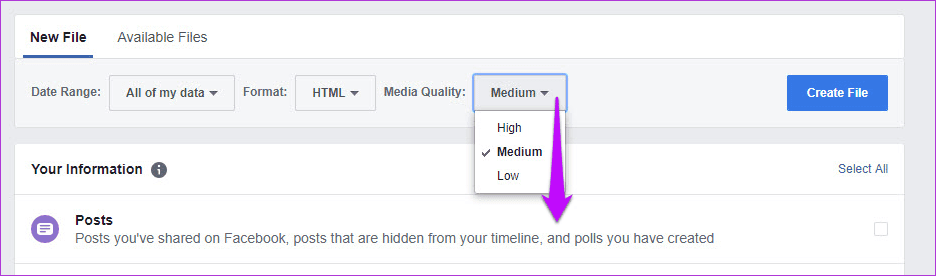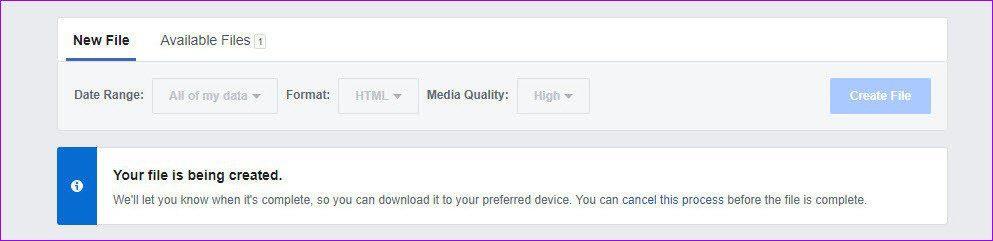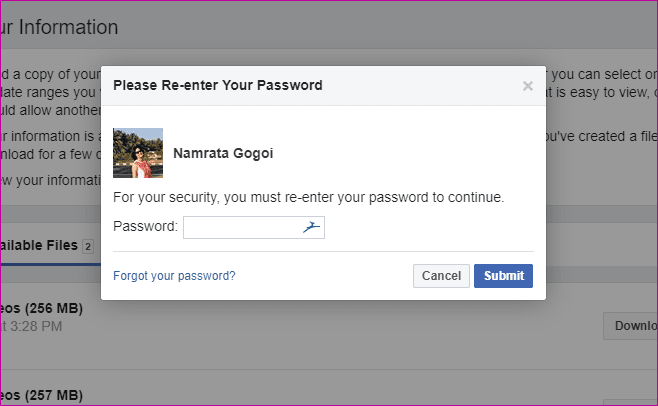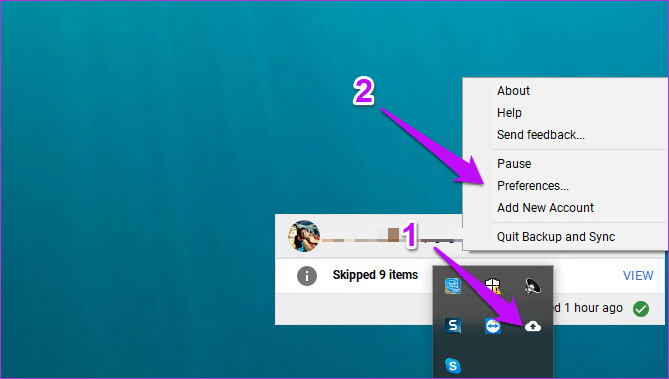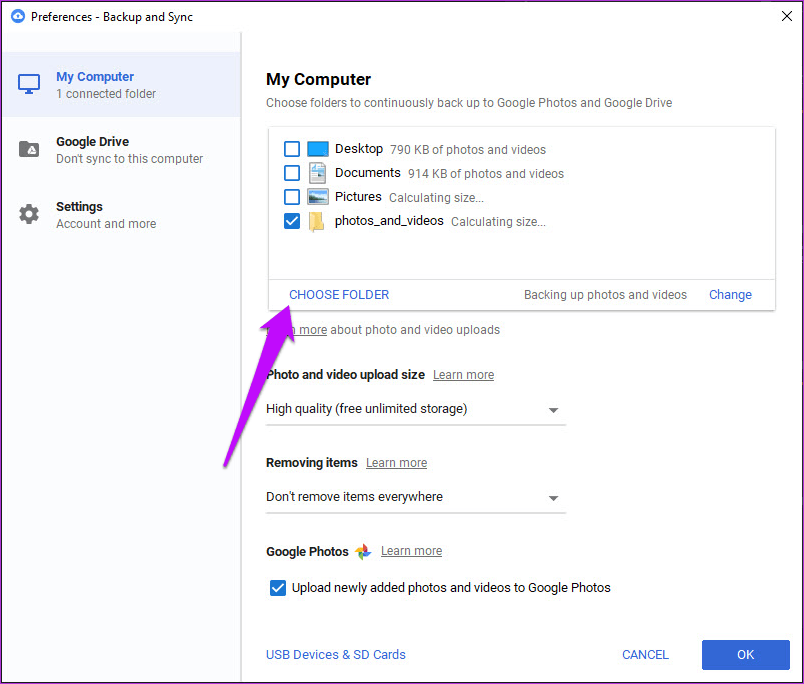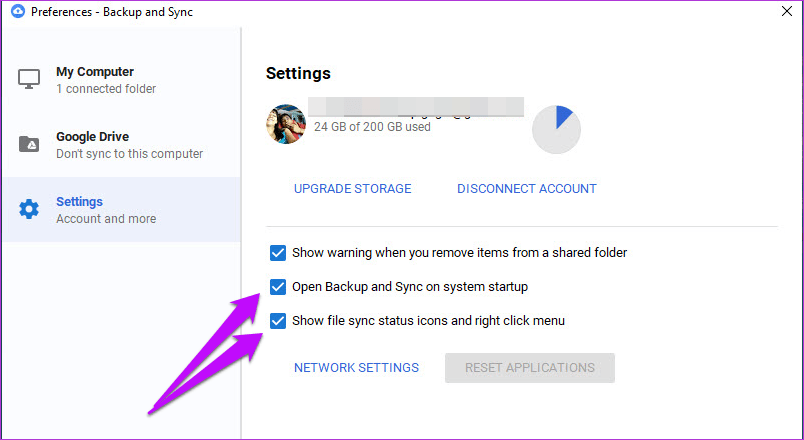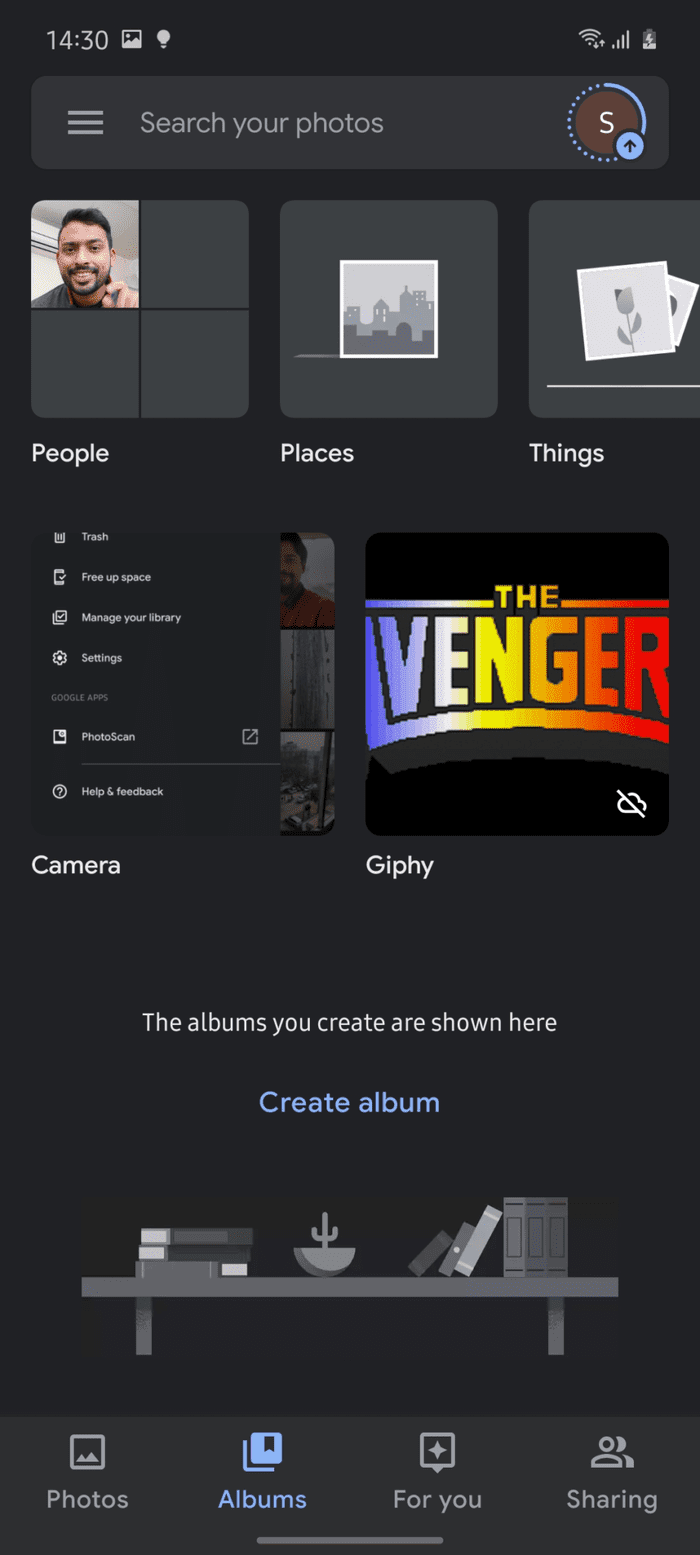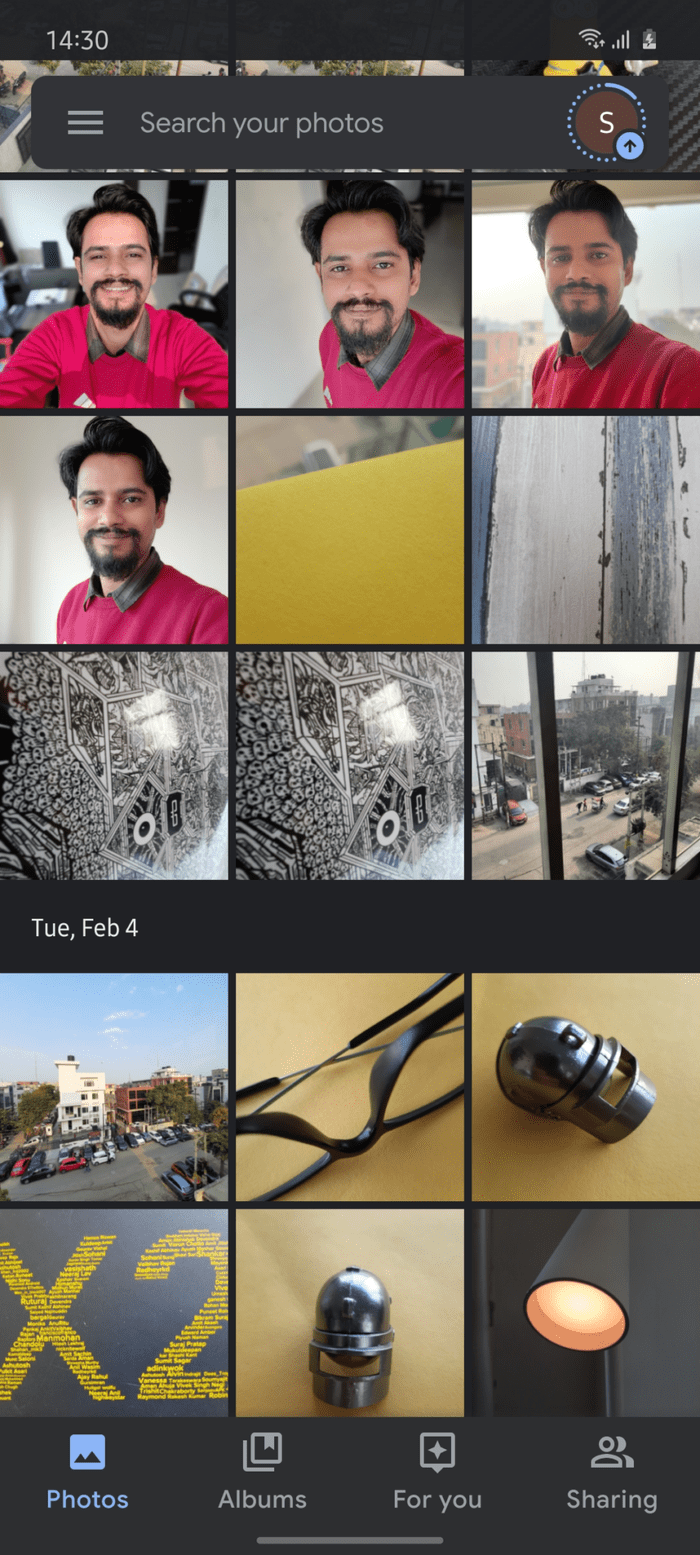Saya masih kuliah ketika Facebook diluncurkan pada tahun 2006, dan salah satu sepupu saya mengirimi saya undangan untuk bergabung. Segera setelah itu, platform media sosial menjadi aplikasi de facto saya untuk menyimpan foto dan video saya . Bahkan ketika laptop saya mogok, saya cukup tenang dengan seluruh skenario karena Facebook menyimpan semua kenangan pilihan saya dengan aman.
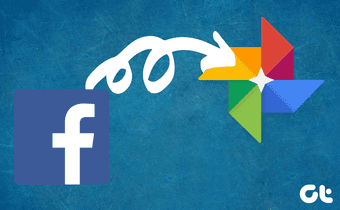
Ya, saya menggunakan Facebook seperti penyimpanan cloud, dan dalam prosesnya, saya berhasil mengirim spam ke timeline teman-teman saya dengan cukup baik.
Maju cepat beberapa tahun, dan Facebook menjadi hampir identik dengan skandal dan masalah privasi data. Baik itu skandal data Cambridge Analytica atau pelanggaran kata sandi baru-baru ini , dan semua ini telah meninggalkan bekas luka di citra Facebook. Plus, fakta bahwa Facebook tahu lebih banyak tentang saya daripada suami saya, dan jelas, itu bukan fakta yang menghibur.
Dan oleh karena itu wajar jika saya (seperti jutaan orang lain ) mencari jalan keluar. Meskipun prosesnya agak mudah, pemikiran dari semua foto dan video itu telah menghentikan saya untuk mengambil tindakan apa pun. Mengapa? Nah, Anda tahu, saya tidak mencadangkan semua foto dan video Facebook itu.
Facebook became almost synonymous with scandals and data privacy issues
Setelah menjelajahi internet untuk mencari solusi, saya akhirnya menemukan solusi yang brilian bulan lalu. Pada tahun 2018, Facebook memperkenalkan fitur tautan Unduh Informasi Anda. Fitur ini memberikan pilihan kepada pengguna seperti saya dan Anda, kontrol yang lebih baik atas kehidupan sosial kita. Dan untungnya bagi kami, tautan ini memungkinkan kami mengunduh semua foto dan video itu.
Jadi, mari kita lihat cara mentransfer foto Facebook ke Foto Google.
Cara Mengunduh Foto Facebook
Itu adalah langkah pertama dari proses. Anda dapat melakukannya di PC atau ponsel Anda. Namun, melakukannya di PC Anda akan lebih mudah.
Langkah 1: Buka Facebook dan klik ikon panah kecil di sudut kanan atas dan tekan ikon Pengaturan.
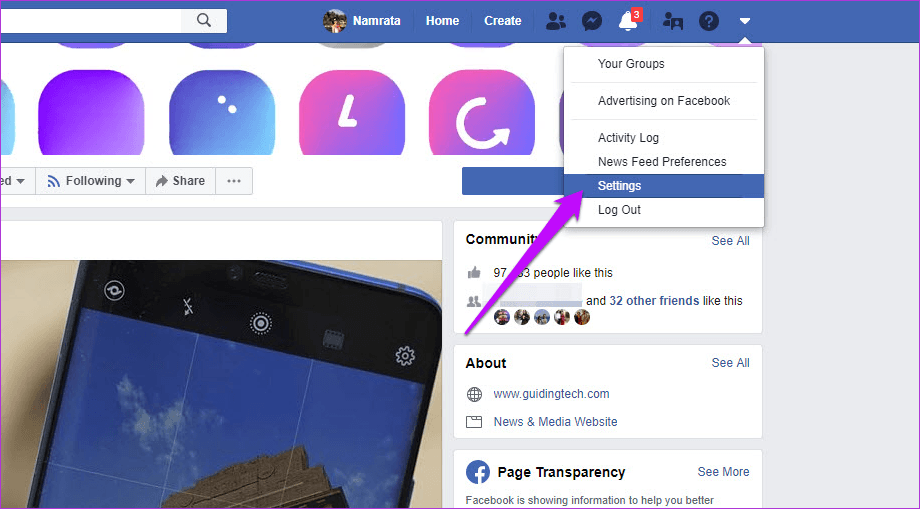
Langkah 2: Klik tautan Informasi Facebook Anda di panel kiri. Setelah terbuka, klik Lihat di sebelah opsi Unduh Informasi Anda.
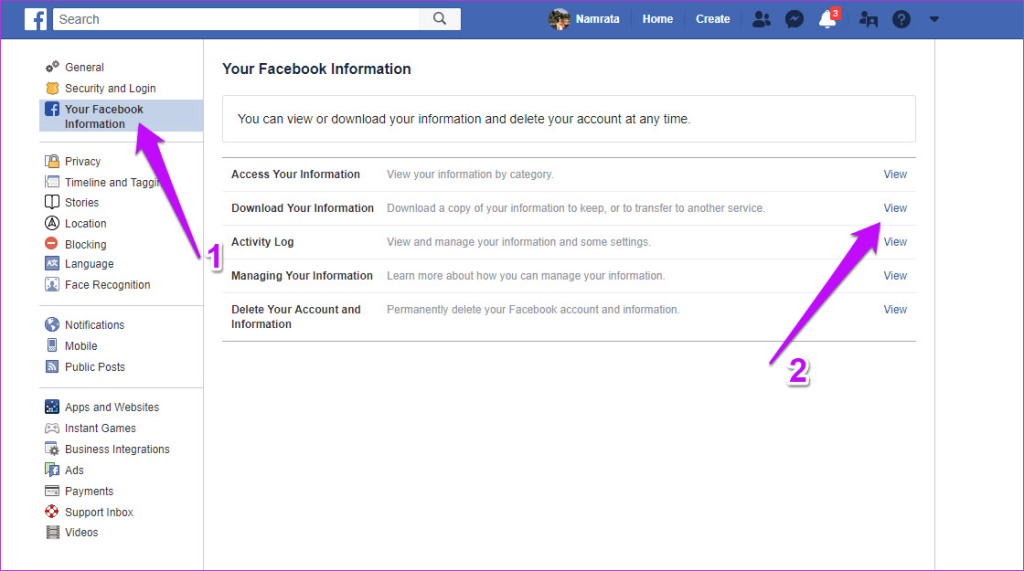
Langkah 3: Ini akan membuka semua halaman Unduh Informasi Anda, dari mana Anda dapat mengunduh salinan status lama Anda, kiriman yang dibagikan, komentar, dan yang lainnya.
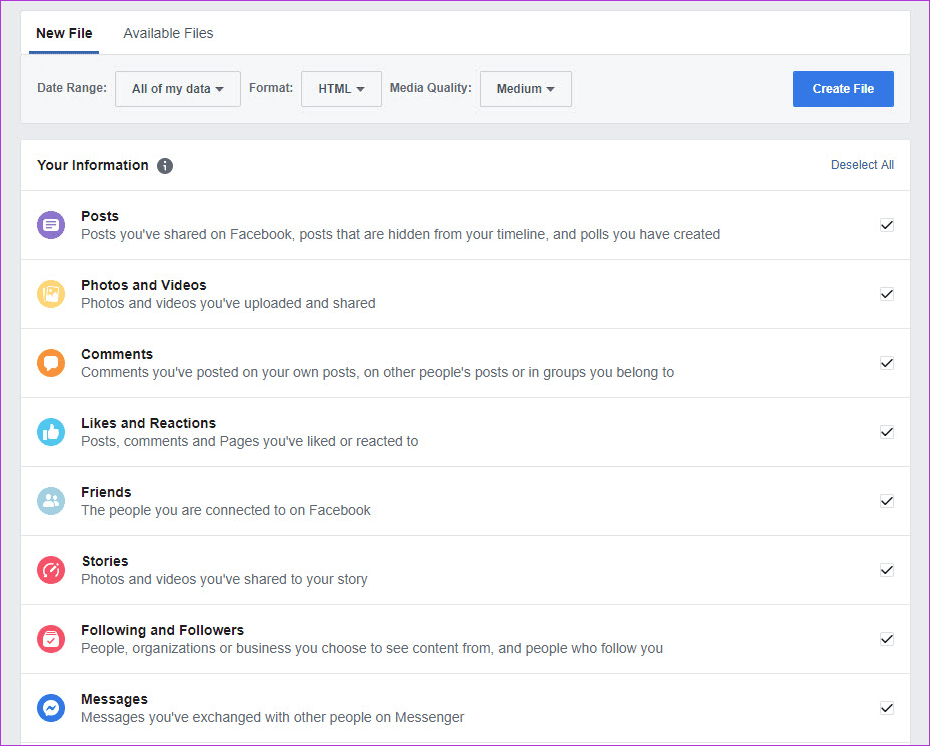
Untuk mengunduh foto Anda, pilih Foto dan Video.
Langkah 4 : Selanjutnya, muncul rentang tanggal. Sementara dalam kasus saya, saya menggunakan Semua Data saya, Anda juga dapat menggunakan rentang tanggal tertentu.
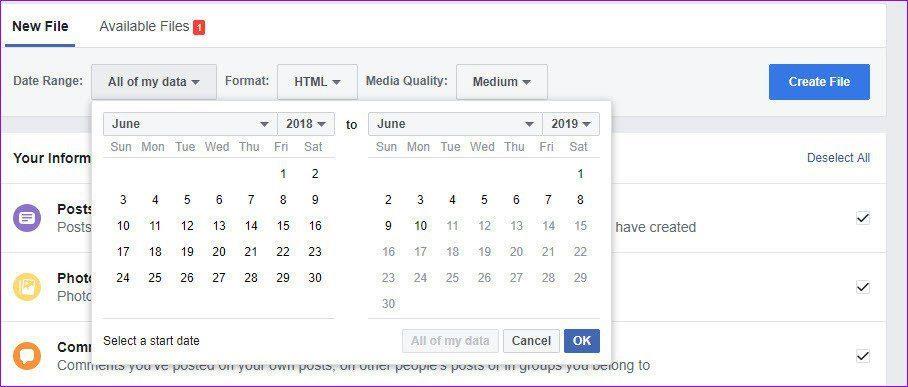
Langkah 5: Pada saat yang sama, pilih format unduhan. HTML adalah pilihan yang baik bagi kebanyakan dari kita karena filenya mudah dimengerti.
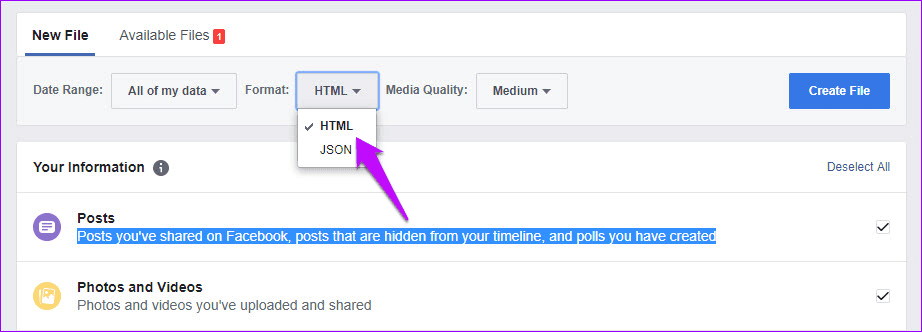
Langkah 6: Sejauh menyangkut kualitas, tidak diragukan lagi bahwa Kualitas Media harus Tinggi. Namun, jangan terlalu berharap pada foto-foto tersebut karena foto-foto tersebut dikompresi hingga derajat tertentu.
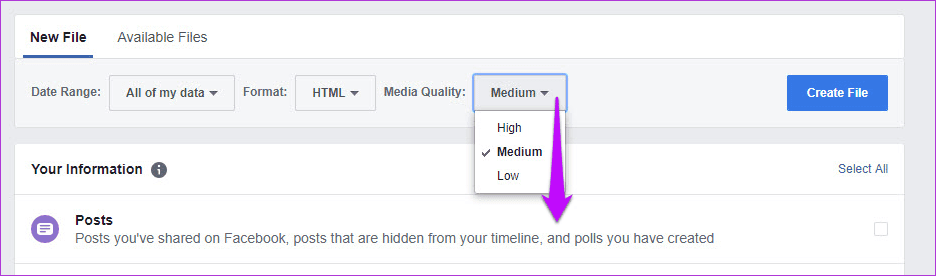
Langkah 7: Setelah Anda memilih semuanya, klik tombol Buat File. Bergantung pada data yang Anda pilih untuk diunduh, proses ini dapat memakan waktu antara beberapa menit hingga beberapa jam.
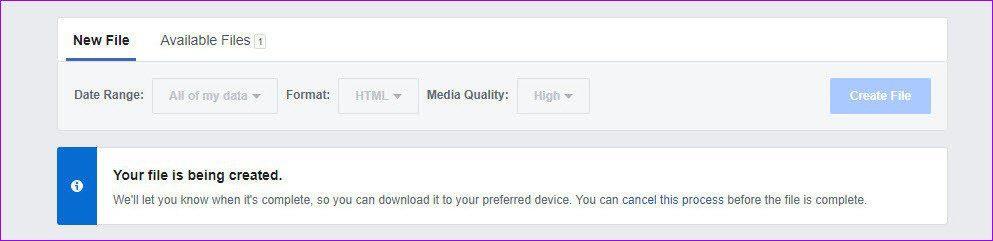
Dalam kasus saya, butuh sekitar setengah jam untuk menyiapkan file 257 MB. Kabar baiknya adalah Anda tidak harus terus memeriksa dan memeriksa ulang opsi unduhan. Setelah file siap, Facebook secara otomatis memberi tahu Anda tentang hal yang sama.
Ingatlah bahwa unduhan hanya tersedia untuk beberapa hari. Jika Anda gagal mengunduhnya dalam periode itu, Anda harus mengulangi prosesnya lagi.
Langkah 8 : Setelah file siap, klik Unduh dan masukkan kembali kata sandi Facebook Anda, dan hanya itu. Langkah pertama proses pengunduhan selesai.
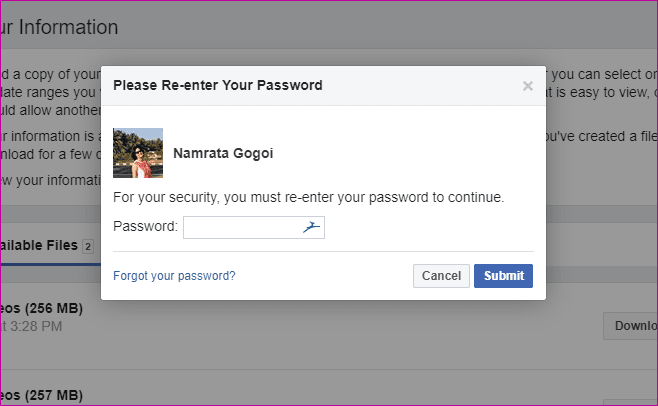
Catatan : Saya perhatikan bahwa di sini, ekstensi Dashlane Chrome
Semua foto dan video Anda akan diunduh ke folder zip. Kabar baiknya adalah bahwa semua konten diatur secara teratur sesuai dengan nama album. Plus, ada file bernama Index yang akan menampilkan daftar semua foto Facebook Anda.
Cara Mentransfer Foto ke Foto Google
Sekarang foto telah diunduh sesuai nama album mereka, saatnya mengunggahnya ke Google Foto . Jika Anda belum mengunduh aplikasi Pencadangan dan Sinkronisasi, Anda dapat melakukannya dari tautan di bawah.
Unduh Pencadangan dan Sinkronisasi
Langkah 1 : Setelah diunduh dan diinstal, masuk dengan akun Google Anda. Setelah melakukan itu, buka System Tray dan klik kanan pada ikon Backup and Sync.
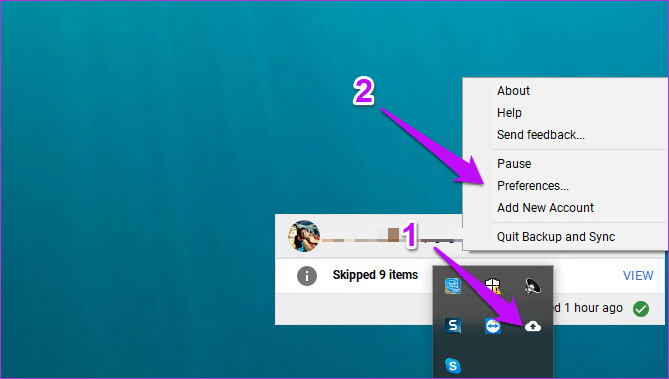
Selanjutnya, pilih Preferences untuk membuka jendela utama.
Langkah 2: Sekarang, pilih folder yang ingin Anda backup. Untuk melakukannya, klik Pilih Folder. Pada saat yang sama, pilih kualitas foto untuk diunggah.
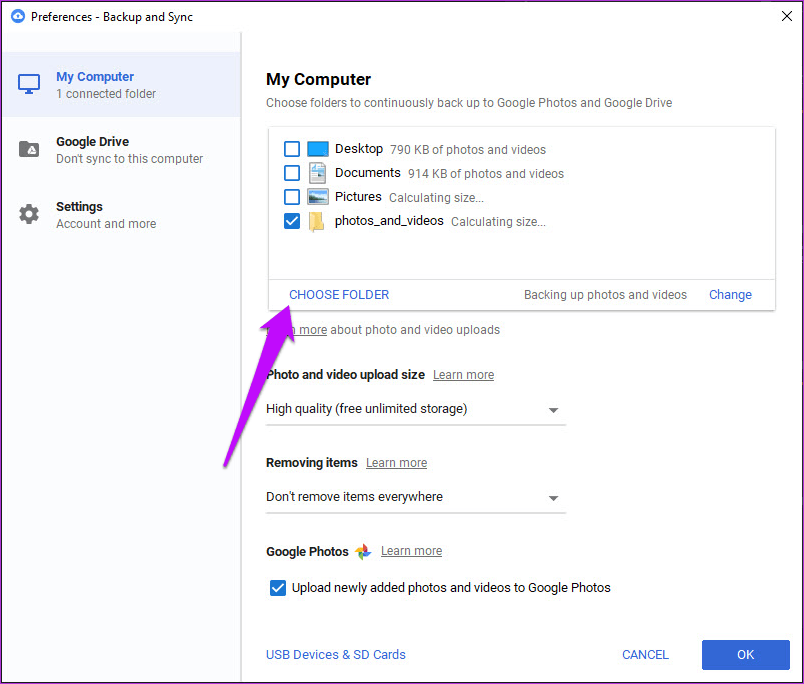
Setelah selesai, tekan tombol Ok untuk memulai pengunduhan. Seluruh proses akan berjalan di latar belakang dan tidak akan mengganggu Anda dalam pekerjaan Anda. Anda dapat melihat kemajuan melalui System Tray.
Itu belum tentu merupakan langkah dalam proses. Namun, jika Anda khawatir tentang dampaknya pada startup, Anda mungkin ingin menghapus centang pada pengaturan startup sistem di Pengaturan.
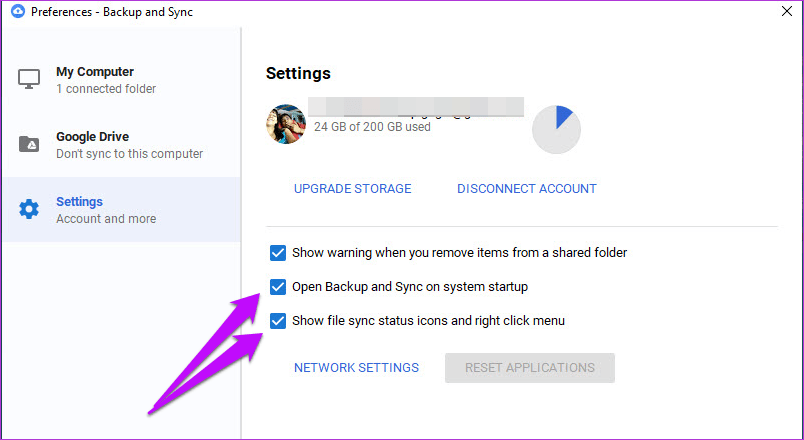
Bergantung pada ukuran folder foto, unggahan akan memakan waktu pemrosesan.
Apakah Semua Foto Diunduh?
Jika Anda membuka tab Foto di akun Facebook Anda, kemungkinan besar Anda akan melihat lautan foto menatap Anda. Dari foto garis waktu dan foto yang ditandai hingga album, ada banyak. Jadi, apakah dengan mengklik tombol Unduh Informasi Anda, Anda akan mendapatkan semua foto ini?

Sayangnya tidak. Facebook memungkinkan Anda mengunduh hanya foto-foto yang telah Anda unggah secara eksklusif. Itu berarti foto yang diberi tag dan dibagikan atau album yang disumbangkan, tidak akan masuk ke daftar unduhan Anda. Alasannya karena secara teknis mereka bukan milik Anda.
Facebook lets you download only those photos that you have exclusively uploaded
Satu-satunya pilihan yang tersisa adalah meminta orang tersebut untuk memberi Anda bagian foto Anda jika mereka telah mengunggah foto Anda secara massal. Atau, Anda dapat menggunakan cara manual untuk mengunduh gambar.
Buka foto yang dimaksud dan klik Opsi > Unduh.

Pindahkan foto-foto ini ke folder Backup and Sync, dan Google Backup and Sync akan mengurus sisanya.
Apakah Ada Keterbatasan?
Metode ini bukannya tanpa keterbatasan. Pertama, foto-foto ini tidak akan memiliki data EXIF. Tanggal upload akan muncul sebagai tanggal foto diambil.
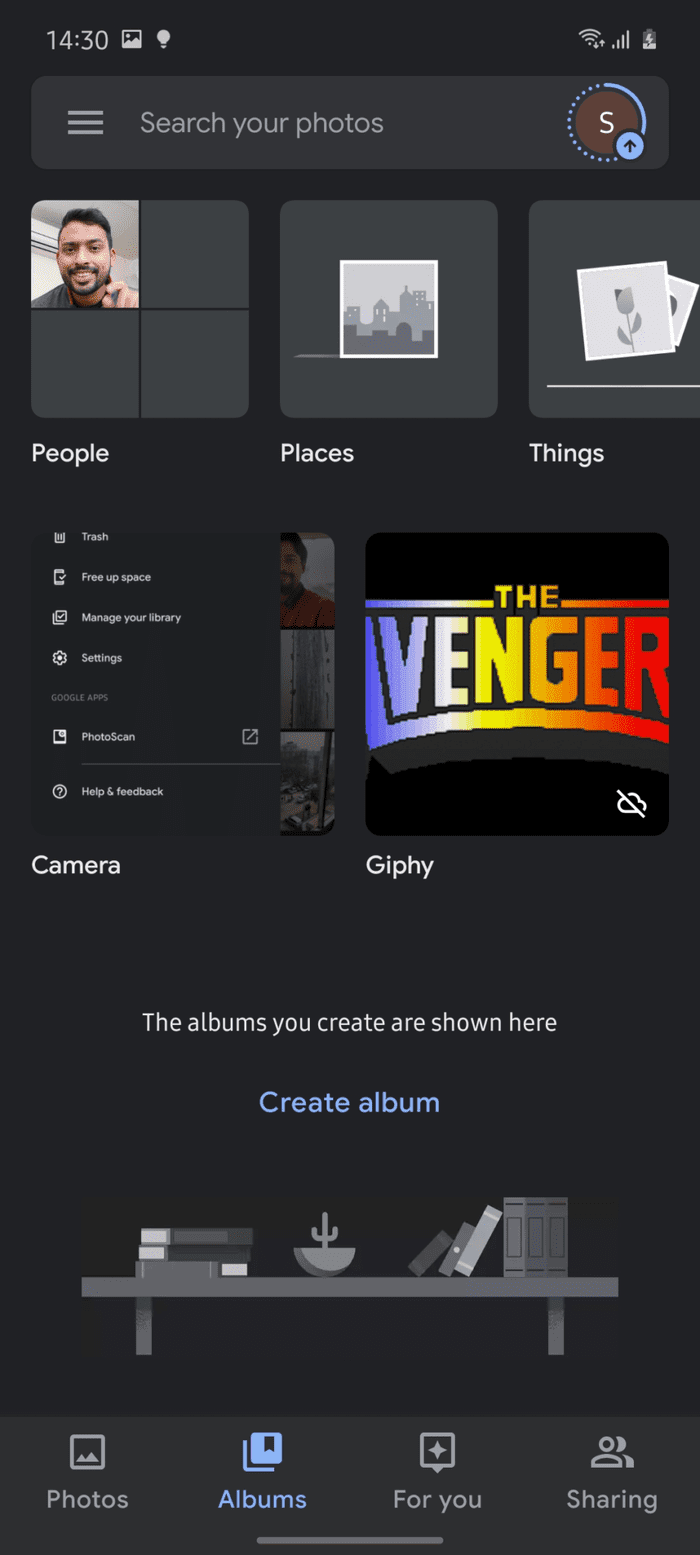
Kedua, jangan berharap untuk melihat kualitas terbaik di foto yang diunduh. Mereka sangat dikompresi dan dirampingkan. Jadi gambar dengan resolusi asli 3264 x 2448 dirampingkan menjadi 1140 x 1072.
Jadi, Anda mungkin ingin mempertimbangkan dua masalah ini sebelum melakukan transfer.
Masalah pertama tidak menjadi perhatian saya, karena saya memercayai kemampuan pengenalan wajah Google Foto untuk melakukan keajaibannya (dan memang demikian). Yang harus saya lakukan adalah membuka Google Foto di ponsel saya, menavigasi ke Album dan mengetuk Orang dan Hewan Peliharaan.
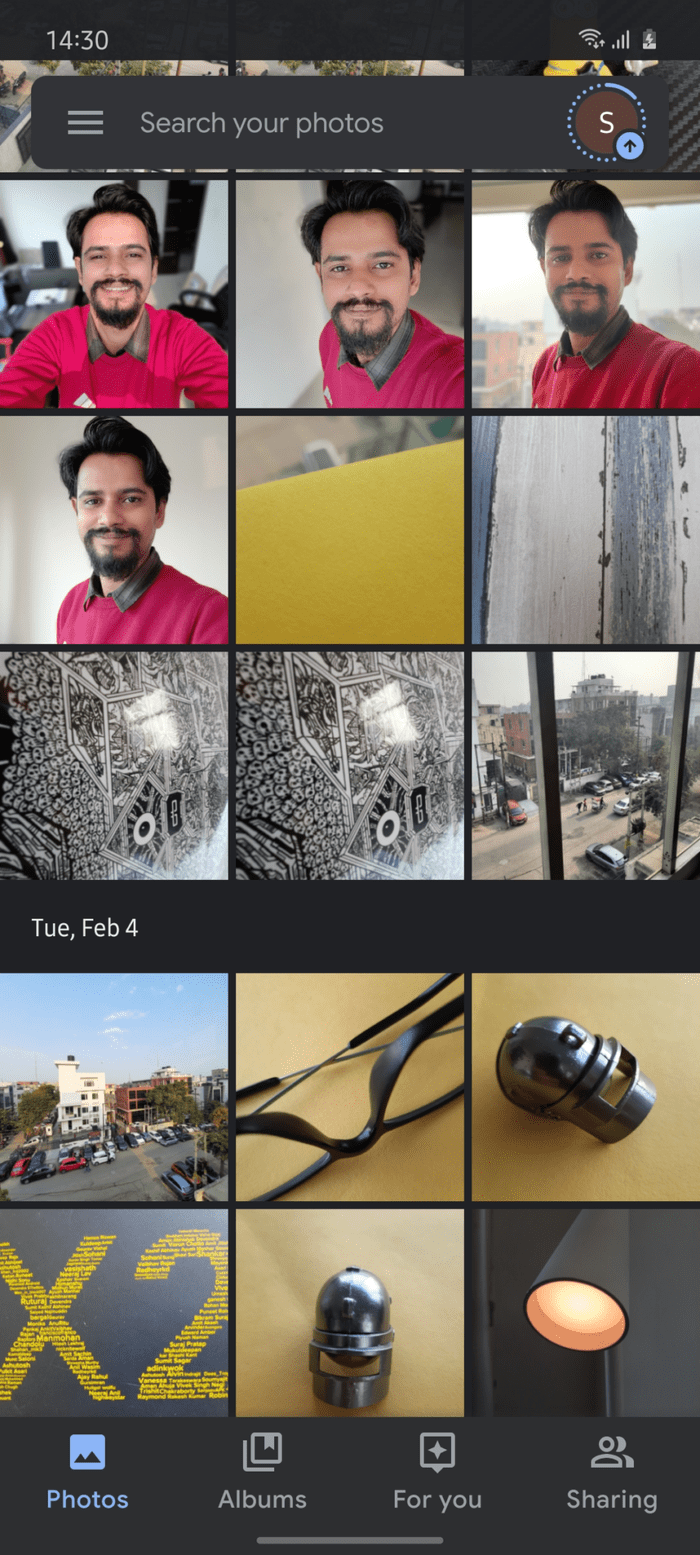
Selanjutnya, saya memilih thumbnail wajah dan voila; semua foto dengan dia akan berbaris langsung.
Kembali ke Kenangan Lama
Latihan kecil itu cukup tepat untuk memunculkan beberapa kenangan lama yang indah. Hal baiknya adalah sekarang, Anda tidak perlu membuka Facebook untuk melihatnya lagi. Yang harus Anda lakukan adalah membuka Foto Google, ketik kriteria pencarian Anda dan Wam! Kenangan lama yang segar sedang dimuat.
Selanjutnya: Ingin mengunduh data Instagram Anda juga? Baca artikel berikut untuk mengetahui caranya.